auオンラインショップでの機種変更は、店舗での手続きに比べ「待ち時間なし」「24時間いつでもどこでもOK」「頭金がかからない」などメリットがたくさんあり、全て自分で手続き可能です。
今なら、他社からの乗り換えでスマホトクするプログラム(25ヶ月で返却)に申し込めば、iPhone16e(128GB)の実質負担額5,547円で利用できます。
- 今、活用すべきお得な特典
- 他社から乗り換え:最大44,000円割引
- スペシャルセール中:機種代金最大22,000円割引
- オンライン注文後、いつ届く?
- 無料の当日お届け便(KDDIが送料負担)あり
- 2〜4日以内に手元にゲット
- 店舗で受け取りもOK
- 機種変更のやり方
- SIMカード/eSIMの設定
- 回線切替
- データ移行
- 返却・下取り
また新型iPhone17シリーズを購入する方は、同時にauオンラインショップで高額下取りできれば負担額を減らせるのでおすすめです。
当記事では、auオンラインショップでの機種変更方法からできない時の対処法、知っておくべき注意点などを網羅的にまとめましたのでぜひ参考にしてください。
オンラインショップ独自のキャンペーンもあり、当日〜4日程度で届くから乗り換えもスムーズで安心です。
特にiPhone16eの割引は今逃したら損!ぜひ検討しましょう。
| iPhoneを安く購入するなら絶対ココ!! | |
|---|---|
| auオンラインショップ クーポンコード併用で 3,850円割引に! | iPhone17(256GB) 2年返却で実質総額12,500円!! (1~23回目まで月543円) iPhone17 Pro Max(256GB) 2年返却で実質総額89,400円!! (初回3,908円+2~23回目3,886円) 最新のiPhoneへ オンラインでお得に乗り換えよう!! ▶ auオンラインショップ公式へ |
| ソフトバンクオンラインショップ | iPhone17:月415円×24回 iPhone17Air:1〜12回目:月1円、13〜24回目:月5,379円 iPhone17Pro:1~12回目:月1円、13〜24回目:月6,099円 iPhone17ProMax:1~12回目:月830円、13~24回目:月6,402円 (2年返却でそれ以降の支払いは免除) (いずれも256GBの場合) ソフトバンクで 最新のiPhoneへ乗り換えよう!! ▶ ソフトバンクオンラインショップ公式へ |
| ワイモバイル 他社から乗り換えで 最大20,000円分の PayPayポイントコードもらえる!! | iPhone16e(128GB)が 2年返却で実質4,920円!! (月205円×24ヶ月) ▶ワイモバイル公式へ |
| ドコモオンランショップ | iPhone16(128GB)が 2年返却で実質33円!! (月々1円×23回、初回のみ11円で利用可能) iPhone17(256GB) 2年返却で実質6,468円!! ※ahamoでも同額 1~23回目:月281円 ▶ドコモオンラインショップ公式へ |
| 楽天モバイル | iPhone16e(128GB)が月々1円!! ※25ヶ月目にiPhone返却が条件 (実質価格は業界最安値) iPhone16eに乗り換えても 携帯代は月1,078円+1円 (月3GBプラン+本体代) ※データ無制限の場合でも 携帯代は月3,278円+1円 iPhone17:月3,058円×48回 iPhone17Air:3,873円×48回 iPhone17Pro:4,331円×48回 iPhone17ProMax:4,892円×48回 (2年返却でそれ以降の支払いは免除) (いずれも256GBの場合) 楽天モバイルで 最新のiPhoneへ乗り換えよう!! ▶ 楽天モバイル公式サイト |
最新のiPhone17への乗り換えも非常にお得なのですが、価格が安いiPhone16eを検討している方、急増しています。月々の負担をできるだけ安く抑えたい方は「iPhone16e」もおすすめです。
「iPhone17 在庫」こちらで各店舗ごとの在庫状況を毎日更新中!!
【PR】
| 【楽天モバイル】 | まだ間に合う!三木谷キャンペーン 申し込みで最大14,000ptもらえる!! ⚠️公式サイトからではなく、専用リンクから申込必須 三木谷キャンペーン専用リンク |
| 【ワイモバイル】 | 最大20,000円相当 PayPayポイントコードもらえる!! ワイモバイル公式サイトへ |
| 【LINEMO】 | 今が狙いどき⭐︎増額・増量中! 他社から乗り換えで 最大20,000円分のPayPayポイント!! LINEMOの公式サイトへ |
| 【au】 | iPhone17が安い!! 2年返却で実質総額12,500円!! (1~23回目まで月543円) |
| 【ドコモ】 | 最新iPhoneはドコモがお得!! 店舗行かず自宅でWEB乗り換えできる!! |
auオンラインショップの機種変更がお得になるキャンペーンまとめ【2026年最新】

| キャンペーン | 内容 | 対象期間 |
|---|---|---|
| 歳末&初売りセール | 機種代金が合計最大22,000円割引 | 開始:2025年12月24日 終了:2026年1月13日 |
| iPhone下取り増額キャンペーン | 最大75,900円相当を還元 | 開始:2025年5月19日 終了:未定 |
| 新iPhone機種変更おトク割 | iPhone17の機種代 最大11,000円割引 | 開始:2025年9月19日 終了:未定 |
| au Online Shopスペシャルセール | 機種代金最大58,300円割引 | 開始:2025年12月1日 終了:未定 |
| 5G機種変更おトク割 | 機種代金最大5,500円割引 | 開始:2020年12月1日 終了:未定 |
| au Online Shopお得割 | 機種代金最大44,000円割引 | 開始:2020年4月1日 終了:未定 |
| 3Gとりかえ割 | 機種代金最大22,000円割引 | 開始:2019年12月6日 終了:未定 |
特におすすめのキャンペーン4つを以下で紹介します。
対象iPhoneを下取りに出すと最大75,900円相当還元

| 項目 | 内容 |
|---|---|
| 期間 | 開始:2025年5月19日 終了:未定 |
| 適用条件 | ①機種変更・乗り換えの際に機種を購入 ②今お使いの下取り対象機種が正常に作動すること |
| 特典 | 最大7,700円増額 最大還元額はiPhone 14 Pro Maxで75,900円 (2026年1月5日時点) |
| 対象機種 | iPhone11、iPhone12、iPhone13、iPhone14シリーズなど |
iPhone XからiPhone 14シリーズまでの対象機種を下取りに出すと、下取り価格が増額されるキャンペーンです。
例えば、iPhone14(128GB)を下取りに出した場合、「下取りプログラム」の価格より7,700円増額され、最大45,100円が還元されます。
下取り金額の還元方法は、乗り換え・機種変更のどちらかによって変わりますので、以下の表をご確認ください。
下取り価格の還元方法
| 項目 | 還元方法 |
|---|---|
| 機種変更 | Pontaポイント還元(1P=1円相当で利用可能) |
| 他社から乗り換え UQ mobileからの番号以降 | 機種代金から還元 |
キャンペーンの7,700円増額により、Apple公式で下取りに出すよりも高い価格で下取りしてもらえる機種がほとんどですよ。例えば、iPhone12はApple公式よりも5,600円高く下取りしてもらえます!
なお、スマホトクするプログラム/かえトクプログラムで購入した機種を下取りに出した場合、加入中のプログラムの特典は受けられなくなるのでご注意ください。
また、支払い残債がある場合は引き続き支払いが必要です。
iPhone17に!新iPhone機種変更おトク割

| 項目 | 内容 |
|---|---|
| 期間 | 開始:2025年9月19日 終了:未定 |
| 適用条件 | ①機種変更で対象機種を購入 ②直近の購入機種を30ヶ月目以上利用 ③対象の「料金プラン」および「故障紛失サポートワイドwith AppleCare Services&iCloud+」に新たに加入、または継続して加入 |
| 対象機種 | iPhone17シリーズ、iPhone Air、Google Pixelシリーズ |
| 割引額 | 11,000円 ↓1/13まで増額中↓ 22,000円 |
auの「新iPhone機種変更おトク割」は、iPhone 17シリーズへの機種変更を検討しているauの長期利用者向けキャンペーンです。
対象料金プランと「故障紛失サポート ワイド with AppleCare Services & iCloud+」に加入することで、機種代金から最大11,000円の割引が適用されます。
さらに、2026年1月13日までは「歳末&初売りセール」で値引額が22,000円に増額中です!
直近の機種を30カ月以上利用していることなどが適用条件となるので、iPhone17シリーズの購入を検討されている方は、ご自身の料金プランと機種の利用年数を確認してみてくださいね。
対象の料金プランはこちらからご確認ください。
\iPhone17が2年返却なら月543円/
au Online Shopで対象機種が最大58,300円割引(Android)

| 項目 | 内容 |
|---|---|
| 適用条件 | 機種変更で対象機種を購入 直近の購入機種を12ヶ月目以上利用 対象の「料金プラン」および「故障紛失サポート」に新たに加入、または継続して加入 |
| 割引額 | 最大58,300円割引 |
対象機種やプランは、公式サイトで最新情報を確認してください。
- Google Pixel 9 Pro Fold(512GB)
- 最大58,300円割引
- Galaxy S24 Ultra(256GB)
最大22,000円割引→1/13まで増額中!最大44,000円割引
- motorola razr 60 ultra
- 最大11,000円割引
- Google Pixel 9 Pro XL(128GB)
- 最大37,950円割引
au Online Shopで対象機種が最大44,000円割引(iPhoneも)
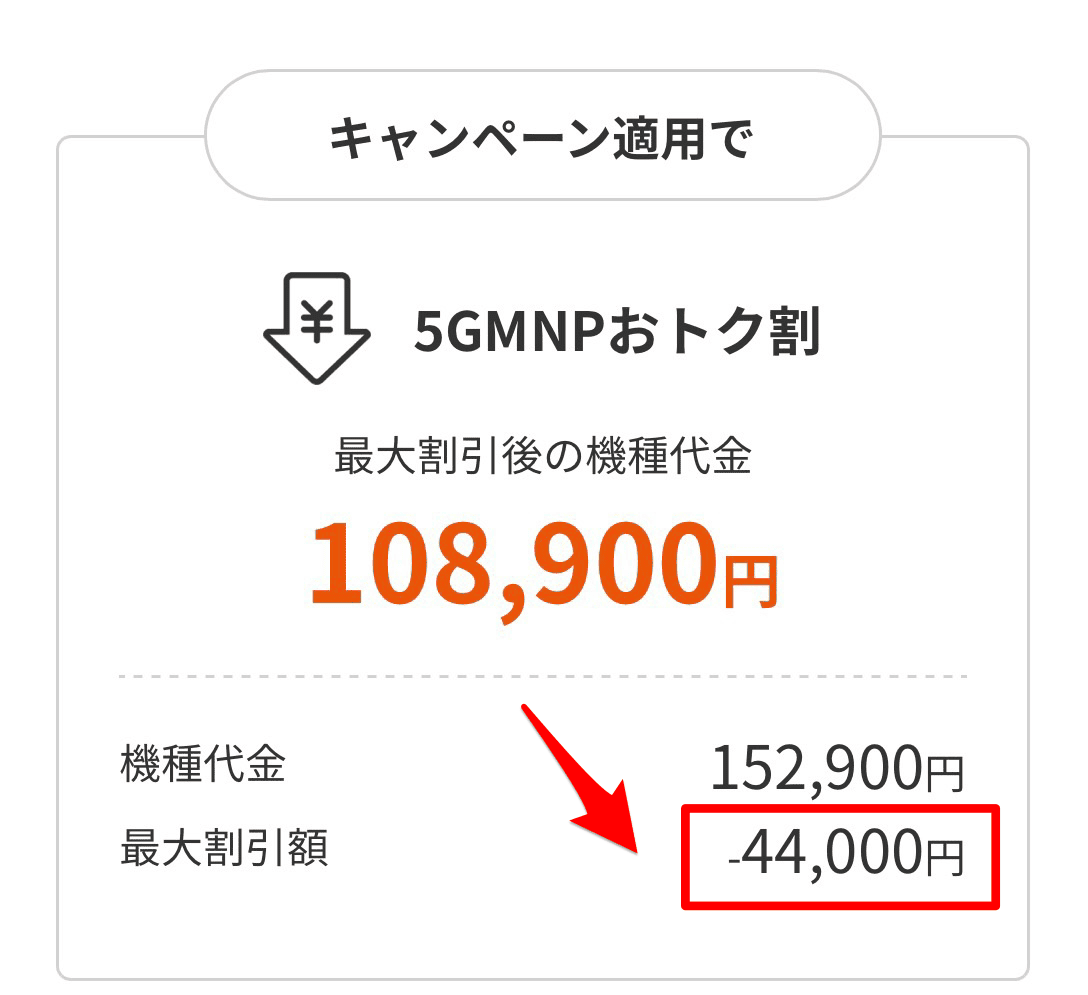
| 項目 | 内容 |
|---|---|
| 適用条件 | 新規契約、他社から乗り換えで対象機種を購入 ※料金プラン「スマホミニプラン」「スマホミニプラン+」での申し込みは対象外 |
au Onlineショップで対象機種を購入すると、機種代金が最大44,000円割引されるキャンペーンです。
例えば、auへの乗り換えと同時に最新のiPhone17を購入する場合、44,000円も割引されます。
さらにau スマホトクするプログラムを使えば、実質負担額12,500円でiPhone17を使うこともできちゃいます!
すでにauを契約していて機種変更する場合も、1/13までならiPhone17が22,000円割引されますよ(通常11,000円割引)。スマホトクするプログラムを利用する場合は実質負担額54,000円で利用できます!
\iPhone17が2年返却なら月543円/
auオンラインショップで機種変更するやり方
- auオンラインショップのサイトへアクセス
- 商品と契約種別「機種変更/povo1.0から乗り換え」を選択
- 契約・購入方法を「オンラインショップ」を選択
- 「購入手続きに進む」を選択
- au IDでログイン
- 注文内容を入力
- 支払い方法
- 現在利用中機種の下取り・返却
- 料金プランの選択
- ポイント・クーポンの入力
- 本人確認
- 商品代金のお支払い方法(一括の場合)
- 注文内容を確認後、間違いなければ「注文完了する」を選択
- SMSの認証番号が届くので、カウンター表示される有効期限内に認証操作
- 完了
- 申し込み完了メールが届く
- 発送準備ができたら「発送予定日のお知らせ」メールが届く
- 発送完了したら「発送完了のお知らせ」メールが届く
auでiPhone 17を買って今使っている端末を下取りに出す方法
auで最新のiPhone 17に機種変更し、現在お使いのiPhoneを下取りに出す方法は以下の通りです。
1. iPhone 17シリーズの予約・購入
まず、au Online ShopでiPhone 17の購入手続きを行います。
| 価格一覧 | iPhone17 | iPhone Air | iPhone17 Pro | iPhone17 Pro Max |
|---|---|---|---|---|
| 256GB | 152,900円 | 193,900円 | 214,900円 | 240,900円 |
| 512GB | 199,900円 | 236,900円 | 266,900円 | 284,900円 |
| 1TB | – | 279,900円 | 309,900円 | 328,900円 |
| 2TB | – | – | – | 399,900円 |
\iPhone17が2年返却なら月543円/
2. 下取りプログラムの申し込み
購入手続きの際に、「下取りプログラム」の利用を申し出ます。au Online Shopでは、購入画面のオプションで下取りの有無を選択できます。
3. 下取りに出す端末の準備
下取りに出すiPhoneは、事前に以下の準備が必要です。
- データのバックアップ
- iCloudやPCに、写真や連絡先などのデータをバックアップしておきましょう。
- 初期化(リセット)
- 「設定」→「一般」→「転送またはiPhoneをリセット」から「すべてのコンテンツと設定を消去」を選択し、端末を初期化します。
- アクティベーションロックの解除
- 初期化の際にApple IDとパスワードの入力が求められますので、必ず入力してアクティベーションロックを解除してください。
4. 下取り方法の選択
購入方法によって、下取り方法が異なります。
- au Style/auショップでの購入
- 店頭でスタッフに下取りに出す端末を渡します。その場で端末の状態を査定してもらい、下取り価格分のPontaポイントを付与してもらえます。
- au Online Shopでの購入
- 新しいiPhone 17が届いた後、郵送で下取りに出します。申し込みから1週間程度で日本郵便「本人限定受取郵便(特例型)」で回収キットが届きます。「回収キット」に旧端末を入れ、指定の住所に返送します(回収キット到着から8日以内)。端末がauに到着・査定完了後、後日Pontaポイントが付与されます。
下取りプログラムとは、使っていたスマホを下取りに出すと、Pontaポイントが還元され、お得にスマホを購入できます。
- auオンラインショップで機種変更を申し込む
- 「郵送でのお手続き」を選択
- 手続き完了
- 下取り回収キットが届く
- 申し込み1週間程度で日本郵便「本人限定受取郵便(特例型)」で届く
- 本人確認書類(免許証、パスポートなど)を郵便局員に提示して、回収キットを受け取る
- 代理人よる受け取り不可
- 発送準備をする
- 電話機の確認
- 電話機の準備(初期化)
- 申込書の記入
- 返送の準備
- 発送
- 回収キット到着から8日以内に返送
- 下取り完了
- Pontaポイントを進呈の上、SMSが届く
あまりにも状態が酷いスマホは受け取ってもらえませんが、下取りプログラムの場合は、破損があっても下取ってくれる機種がありますよ!
auのSIMカードをeSIMに変更する方法
iPhone 17は全モデルがeSIMのみに対応しており、物理的なSIMカードスロットがありません。
そのため、auのSIMカード(物理SIM)を現在お使いの場合は、eSIMに変更する必要があります。手続きは以下の通りです。
1. eSIMへの変更手続き
auのeSIM対応端末であれば、以下のいずれかの方法で手続きを行います。
- au Online Shop:
- au Online Shopにログインし、「SIMの再発行(eSIM)へのお手続き」から手続きを行います。
- au Style/auショップ:
- 本人確認書類(運転免許証など)を持参し、店頭でeSIMへの変更を申し出ます。
2. eSIMプロファイルのダウンロード
手続きが完了すると、eSIMプロファイルのダウンロードに必要なQRコードやアクティベーションコードが発行されます。
- iPhoneでのプロファイルのダウンロード:
- 「設定」→「モバイル通信」→「eSIMを設定」→ピクトが表示されるとダウンロード完了
3. 設定の完了
プロファイルのダウンロードが完了すれば、eSIMへの変更は完了です。物理SIMは不要になりますので、取り外してください。
【注意点】
- eSIMへの変更手数料は無料です。
- プロファイルのダウンロードにはWi-Fi環境が必要です。
- 手続きの途中で通信が途切れると、手続きが中断する場合がありますので、安定した通信環境で行ってください。
auオンラインショップで購入した機種が届いたらやること

auオンラインショップで機種変更して、端末が届いたらやることは4つだけです。
申し込みから2〜4日程度で商品が届きます!
①商品の受け取り
auオンラインショップで機種変更した場合、商品の受け取り方は「自宅」と「自宅外(店舗、ローソン、ロッカー/郵便局)」の2通りあります。
どちらの受け取りを選択するかは、購入時に「自宅で受け取り」または「自宅外で受け取り」から選択できます。
自宅で受け取る場合は、本人確認不要で受け取りができます。
しかし、店舗受け取りの際には、本人確認書類などの準備が必要です。
店舗受け取り時の注意点
| 契約種別 | 受取期日 | 契約者本人のよる受け取り | 代理人による受け取り |
|---|---|---|---|
| 機種変更 | 商品発送日含む10日後まで | 本人確認書類(原本) 「発送完了のお知らせ」メール画面またはプリントアウト | 本人確認書類(原本) 「発送完了のお知らせ」メール画面またはプリントアウト |
| UQ mobileから乗り換え | |||
| 機種のみ購入 | |||
| 新規 | 商品発送日含む7日後まで | 不可 | |
| 他社から乗り換え |
日時指定や店舗の変更はできないため、店舗を変更する場合は、一旦キャンセルしましょう。
②SIMカードの取り付け/eSIMの設定
auオンラインショップから購入したスマホが届いたら、SIMカードを差し替えます。
- iPhoneの場合:
- 初期設定の途中で、eSIMプロファイルのダウンロードが自動的に行われます。画面の指示に従うだけで完了です。
- Androidの場合:
- 多くの機種では自動で設定が行われますが、されない場合は納品書に記載されたQRコードを読み取るか、端末の「設定」画面から手動でプロファイルをダウンロードします。
- 古い端末のSIMカードが挿入されているトレイをピンを使って取り出す
- トレイからSIMカードを取り外す
- 新しい端末のトレイにSIMカードの金属部分を上にしてトレイにはめる
- SIMカードが入ったトレイを端末に差し込む
③回線切替
機種変更時の回線切替のやり方は2通りあります。
- Webでの手続き
- 受付時間は、7:00 〜23:50、25:00〜26:50(年中無休)
- 機種変更、UQモバイルからの乗り換えの場合
- MNPの場合は、9:00〜21:15(年中無休)
- 端末増設の場合は、6:00〜21:50(年中無休)
- 受付時間は、7:00 〜23:50、25:00〜26:50(年中無休)
- 電話での手続き
- 9:00〜20:00(年中無休)
Webでの手続き
- auオンラインショップへログイン
- 「ご注文履歴」を選択
- 「機種変更でau携帯電話をご購入されたお客様」を選択
- 「ログイン画面へ進む」を選択
- 「au ID」または「ご注文番号」でログイン
- ご注文履歴確認画面の「回線を切り替える」を選択
- 回線切替終了
- 今まで使用していた端末、および、新しい端末の両方の電源を切る
- 30分程度おいて、新しい端末の電源を入れる
- 発信テストを行う
- 「111」へ発信し、ガイダンスを最後まで聞いて電話を切る(通話料無料)
電話での手続き
- 商品に同封されている「ご利用開始前のお手続き」に記載されている番号に電話
- 自動音声に従って進める
- 暗証番号(新規ご契約時に決めた4桁の数字)
- 申込書番号の下5桁(納品書の左上に記載)
- 回線切替終了
- 今まで使用していた端末、および、新しい端末の両方の電源を切る
- 30分程度おいて、新しい端末の電源を入れる
- 発信テストを行う
- 「111」へ発信し、ガイダンスを最後まで聞いて電話を切る(通話料無料)
購入した商品が届いてから、7日を過ぎても回線切り替えが行われない場合は、自動的に切り替えられます。
回線が切り替わった時点で、今まで使っていた端末は使用できなくなるので、注意してくださいね!
④データ移行の手順と注意点
auオンラインショップで購入した場合、データ移行は自分で行う必要があります。
データ移行する端末の組み合わせによって、データ移行方法が違います。
データ移行の詳しい方法はこちら
iPhone→iPhoneの場合
| 手順 | 旧端末 | 新端末 |
|---|---|---|
| ① | 操作なし | ホームボタンを押してロック解除 |
| ② | 操作なし | 言語と地域を設定 |
| ③ | 「新しいiPhoneを設定」する画面の「続ける」を選択 | クイックスタート画面 |
| ④ | 新端末に表示されている青い丸のイメージ画像を旧端末のカメラの縁の中に配置 | |
| ⑤ | 操作なし | 旧端末のパスコードを入力 |
| ⑥ | 操作なし | 表示に従ってWi-Fiネットワークを選択 |
| ⑦ | 転送を承認 | <eSIMの場合>別のiPhoneから転送を選択 <物理SIMの場合>あとで設定でセットアップを選択し手順⑨へ |
| ⑧ | 操作なし | 「続ける」を選択 |
| ⑨ | 操作なし | 「続ける」を選択 |
| ⑩ | 操作なし | 利用規約を確認後「同意する」を選択 |
| ⑪ | 操作なし | 「続ける」を選択 |
| ⑫ | 操作なし | iMessageとFaceTimeを設定する場合は「続ける」を選択 |
| ⑬ | 操作なし | 画面の手順に従って各種設定を行う |
| ⑭ | ホーム画面に戻ったら完了 | |
- Pontaパス会員の方は、50GBまで利用可能
- アドレス帳、画像、動画、カレンダー、パスワード情報など
- 故障/紛失時のバックアップとして利用できる
- 「データお預かり」アプリをダウンロード(旧端末)
- 「データお預かり」アプリを利用中の場合は、「今すぐ預ける/自動お預かり設定」を選択
- 「はじめる」を選択
- 「続ける」を選択
- au IDでログインする
- ログイン完了画面が表示されたら「こちら」を選択
- 「次へ」を選択
- 「続ける」を選択
- 「◯◯件のすべての連絡先を共有」を選択
- 「フルアクセスを許可」を2回選択
- 「許可」を選択
- 「設定して今すぐ預ける」を選択
- 「許可」を2回選択
- 「次へ」を選択
- 「今すぐ預ける/自動お預かり設定」を選択
- 「お預かり実行中です。中止しますか?」と表示された場合は、「はい」を選択
- この画面で「はい」を選択すると手動でデータを預ける操作が続行できる
- 預けたいデータのトグルをONの状態にスライドして「今すぐデータを預ける」を選択
- データの預かりが完了するまで画面を閉じずに、そのまま待つ
- 完了するとお預かり結果画面が表示。左上の「<」(戻る)を数回選択
- パスワード管理の紹介が表示される場合があるため、「試してみる」を選択
- 預けたデータが表示
- 終了→新端末でのデータ復元
- 「データお預かり」アプリをダウンロード(新端末)
- 「はじめる」を選択
- 「続ける」を選択
- au IDでログイン
- ログイン完了画面が表示されたら「こちら」を選択
- 「次へ」を選択
- 「続ける」を選択
- 「◯◯件のすべての連絡先を共有」を選択
- 「フルアクセスを許可」を2回選択
- 「許可」を選択
- 「設定して今すぐ預ける」を選択
- 「許可」を2回選択
- 「次へ」を選択
- 初回インストール時のみ、すぐに自動お預かりが行われる
- 2回目からは、定期的に自動お預かりが実行される
- 「アドレス帳」を選択
- 右上アイコンを選択し「アドレス帳お預かり履歴」を選択
- 「閉じる」を選択
- 戻したいアドレス帳を選択
- アドレス帳の履歴がない場合は、ホーム画面に戻り「戻す」を選択
- 「復元対象を切り替える」を選択
- 確認画面で「切り替える」を選択
- 復元対象が切り替わったことを確認し、左上のアイコンを選択しアドレス帳一覧の画面に戻る
- 左下の「ホーム」アイコンを選択し元の画面に戻る
- 「戻す」を選択
- 戻したいデータにチェックを入れ「戻す」を選択
- 「お預かり実行中です。中止しますか?」と表示された場合は、「はい」と選択
- データの復元が完了するまで画面を閉じずに待つ
- 「完了」を選択
- 旧端末で「設定」アプリを開いて「一般」を選択
- 下にスクロールして「転送または[デバイス名]をリセット」を選択
- 「新しい[デバイス名]の準備」の下の「開始」を選択
- 「iCloudバックアップがオフになっています」を表示される場合は、「バックアップをオンにして転送」を選択
- バックアップが終わるまで待つ
- 新端末の電源を入れて、画面に表示される案内に沿って設定を始める
- 「アプリとデータ」画面で「iCloudバックアップから復元」を選択
- iCloudにApple Accountでサインイン
- 直近のiCloudバックアップを選択
- 復元が終わるまで待つ
- 一時的なバックアップは21日以内に新しい端末に復元しないと、データは完全に削除される
- 一時的なバックアップを新しい端末に復元した後は、7日間保管され、その後完全に削除される
iPhone→Androidの場合
転送できるデータは、「アドレス帳」「画像」「動画」です。
- iPhoneで「データお引っ越し」アプリをダウンロード
- iOS12.0以上の端末で利用
- 「同意してはじめる」を選択
- au IDログイン画面が表示された場合は、画面の指示に従って操作
- SMSで通知される6桁の認証コードを入力し、「次へ」を選択
- 「利用規約のご確認」画面を確認し、「同意して次へ」を選択
- 「同意事項のご確認」画面の内容を確認の上、どちらかのボタンを選択
- アクセス権の説明を確認し、「次へ」を選択
- 各データに対するアクセス権に対して、すべて「OK」または「許可」を選択
- 「この端末のデータを預ける」を選択
- 移行するデータを確認して「預ける」を選択
- データをお引っ越しサーバーにお預かりしている画面が表示、処理が完了するまで待つ
- データの保存が完了したら「次へ」を選択
- お預かり期限を確認し、期限内に、新しい端末へのデータ移行を実施後、「終了する」を選択
- トップ画面に戻る
- Android端末での復元開始
- 「データお引っ越し」アプリをダウンロード
- Android OS 5.0以上の端末
- 「同意してはじめる」を選択
- ログイン画面でau IDでログイン
- 2段階認証の画面が表示された場合は、SMSで通知される6桁の認証コードを入力し、「次へ」を選択
- アクセス許可の説明を確認し「次へ」を選択
- 各データに対するアクセス権に対して、すべて「許可」を選択
- 「預けたデータをこの端末に復元する」を選択
- 「復元する」を選択
- 「完了」を選択
- 「データお預かり」アプリのご紹介画面が表示された場合は、任意のボタンを選択
- トップ画面に戻る
- データお引越しアプリで預けたデータは8日間を過ぎると自動削除されるので、8日以内に新端末に復元しましょう!
- Pontaパス会員の方は、50GBまで利用可能
- アドレス帳、画像、動画、カレンダー、パスワード情報など
- 故障/紛失時のバックアップとして利用できる
- iPhoneで「データお預かり」アプリをダウンロード
- iOS13.0以上の端末
- 「データお預かり」アプリを利用している場合は、「今すぐ預ける/自動お預かり設定」を選択
- 「はじめる」を選択
- 「続ける」を選択
- au IDでログイン
- ログイン画面で、「こちら」を選択
- 「次へ」を選択
- 「続ける」を選択
- 「◯◯件のすべての連絡先を共有」を選択
- 「フルアクセスを許可」を2回選択
- 「許可」を選択
- 「設定して今すぐ預ける」を選択
- 「許可」を2回選択
- 「次へ」を選択
- 「今すぐ預ける/自動お預かり設定」を選択
- 「お預かり実行中です。中止しますか?」と表示された場合、「はい」を選択
- 預けたいデータのトグルをONの状態にスライドして「今すぐデータを預ける」を選択
- データのお預かりが完了するまで画面を閉じず、そのまま待つ
- 完了するとお預かり結果画面が表示。左上の「<」(戻る)を数回選択
- パスワード管理の紹介が表示される場合がある
- 預けたデータが表示。
- 完了→Android端末での復元手順
- 「データお預かり」アプリをダウンロード
- 「はじめる」を選択
- 「次へ」を選択
- 各データに対するアクセス権に対して「すべて許可」または「許可」を選択
- au IDログイン、2段階認証が表示された場合は画面の案内に従って操作
- 「次へ」を2回選択
- 「バッテリー使用量の最適化を停止しますか?」の画面が表示された場合は、「許可」を選択
- 「すべて」をONの状態にスライドして「設定する」を選択
- 「次へ」を選択
- 「閉じる」を選択
- 「戻す」を選択
- 戻したいデータにチェックを入れて「戻す」を選択
- データの復元が完了するまで画面を閉じずに、そのまま待つ
- 「完了」を選択
- パスワード管理の紹介が表示される場合がある
- 復元したデータが表示
Android→iPhoneの場合
- 「データお引っ越し」アプリをダウンロード
- Android OS 5.0以上の端末
- 「同意してはじめる」を選択
- au IDログイン画面が表示されたら、画面の指示に従って操作
- 2段階認証の画面が表示された場合は、SMSで通知される6桁の認証コードを入力し「次へ」を選択
- 「利用規約ご確認」画面の内容を確認の上、「同意して次へ」を選択
- 「同意事項のご確認」画面の内容の確認の上、どちらかのボタンを選択
- アクセス許可の説明を確認の上、「次へ」を選択
- 各データに対するアクセス権に対して、すべて「許可」を選択
- 「この端末のデータを預ける」を選択
- 移行するデータを確認して「預ける」を選択
- 準備画面は処理が完了するまではそのままで待つ
- 続けてデータお引越しサーバーにお預かりしている画面が表示。処理が完了するまで待つ
- データの保存が完了したら「次へ」を選択
- 「その他データのお引っ越し」画面で内容を確認の上、「復元方法を確認する」を選択
- 完了→iPhoneで復元を行う
- iPhoneで「データお引っ越し」アプリをダウンロード
- 「同意してはじめる」を選択
- au ID認証のため確認画面が表示された場合、「続ける」を選択
- au IDの画面が表示された場合は、データを預けたau IDでログイン
- 2段階認証の画面が表示された場合、au IDと紐づいているスマホ にSMSで通知される6桁の確認コードを入力し、「次へ」を選択
- アクセス許可の説明を確認し、「次へ」を選択
- 写真のアクセス権に対して「すべての写真へのアクセス許可」を選択
- 各データに対するアクセス権に対して、すべて「OK」または「許可」を選択
- 「預けたデータをこの端末に復元する」を選択
- 準備画面は処理が完了するまでそのまま待つ
- 「復元する」を選択
- データを復元している画面が表示される。処理が完了するまで、そのまま待つ
- 「データお引っ越しが完了しました」と表示。「完了」を選択
- 「データお預かり」アプリの紹介画面が表示された場合は、任意のボタンを選択
- ドップ画面に戻る
- データお引越しアプリで預けたデータは8日間を過ぎると自動削除されるので、8日以内に新端末に復元しましょう!
- Pontaパス会員の方は、50GBまで利用可能
- アドレス帳、画像、動画、カレンダー、パスワード情報など
- 故障/紛失時のバックアップとして利用できる
- Androidで「データお預かり」アプリをダウンロード
- Android OS 5.0以上の端末
- 「データお預かり」アプリを起動
- 「はじめる」を選択
- 「次へ」を選択
- 各データに対するアクセス権に対して「すべて許可」または「許可」を選択
- au IDログイン、2段階認証が表示された場合は画面の案内に従って操作する
- 「次へ」を2回選択
- 「バッテリー使用量の最適化を停止しますか?」と表示された場合は、「許可」を選択
- 「すべて」をONの状態にスライドして「設定する」を選択
- 「次へ」を選択
- 「閉じる」を選択
- 「今すぐ預ける/自動お預かり設定」を選択
- 預けたいデータにチェックを入れ「今すぐデータを預ける」を選択
- データのお預かりが完了するまで画面を閉じずに、そのまま待つ
- 完了するとお預かり結果画面が表示される。左上の「<」(戻る)を数回選択
- パスワード管理の紹介が表示される場合がある
- 預けたデータが表示される。
- 完了
- iPhoneで「データお預かり」アプリをダウロード
- 「はじめる」を選択
- 「続ける」を選択
- ログイン画面でau IDでログイン
- ログイン画面で「こちら」を選択
- 「次へ」を選択
- 「続ける」を選択
- 「◯◯件のすべての連絡先を共有」を選択
- 「フルアクセスを許可」を2回選択
- 「許可」を選択
- 「設定して今すぐ預ける」を選択
- 「許可」を2回選択
- 「次へ」を選択
- 初回インストール時のみ、すぐに自動お預かりが行われる
- 2回目以降は定期的に自動お預かりが実行される
- 「アドレス帳」を選択
- 右上のアイコンを選択「アドレス帳お預かり履歴」を選択
- 「閉じる」を選択
- 戻したいアドレス帳を選択
- アドレス帳のお預かり履歴がない場合は、左上のアイコンを選択してホーム画面に戻る
- 「復元対象を切り替える」を選択
- 確認画面が表示されるので「切り替える」を選択
- 復元対象が切り替わったことを確認の上、左上のアイコンを選択しアドレス帳一覧の画面に戻る
- 左下の「ホーム」アイコンを選択し元の画面に戻る
- 「戻す」を選択
- 戻したいデータにチェックを入れ「戻す」を選択
- 「お預かり実行中です。中止しますか?」と表示された場合は、「はい」を選択
- データの復元が完了するまで画面を閉じずにそのまま待つ
- 「完了」を選択
Android→Androidの場合
- 「データお引っ越し」アプリをダウンロード
- Android OS 5.0以上の端末
- 「同意してはじめる」を選択
- au IDログイン画面が表示されたら、画面の指示に従って操作
- 2段階認証の画面が表示された場合は、SMSで通知される6桁の認証コードを入力し「次へ」を選択
- 「利用規約ご確認」画面の内容を確認の上、「同意して次へ」を選択
- 「同意事項のご確認」画面の内容の確認の上、どちらかのボタンを選択
- アクセス許可の説明を確認の上、「次へ」を選択
- 各データに対するアクセス権に対して、すべて「許可」を選択
- 「この端末のデータを預ける」を選択
- 移行するデータを確認して「預ける」を選択
- 準備画面は処理が完了するまではそのままで待つ
- 続けてデータお引越しサーバーにお預かりしている画面が表示。処理が完了するまで待つ
- データの保存が完了したら「次へ」を選択
- 「その他データのお引っ越し」画面で内容を確認の上、「復元方法を確認する」を選択
- 完了
- Android端末での復元開始
- 「データお引っ越し」アプリをダウンロード
- Android OS 5.0以上の端末
- 「同意してはじめる」を選択
- ログイン画面でau IDでログイン
- 2段階認証の画面が表示された場合は、SMSで通知される6桁の認証コードを入力し、「次へ」を選択
- アクセス許可の説明を確認し「次へ」を選択
- 各データに対するアクセス権に対して、すべて「許可」を選択
- 「預けたデータをこの端末に復元する」を選択
- 「復元する」を選択
- アドレス帳の復元先を選択し「決定」を選択
- データお引越しサーバから復元している画面が表示される。処理が完了するまでしばらく待つ。
- 「完了」を選択
- 「データお預かり」アプリのご紹介画面が表示された場合は、任意のボタンを選択
- トップ画面に戻る
- データお引越しアプリで預けたデータは8日間を過ぎると自動削除されるので、8日以内に新端末に復元しましょう!
- Pontaパス会員の方は、50GBまで利用可能
- アドレス帳、画像、動画、カレンダー、パスワード情報など
- 故障/紛失時のバックアップとして利用できる
- Androidで「データお預かり」アプリをダウンロード
- 「データお預かり」アプリを起動
- 「はじめる」を選択
- 「次へ」を選択
- 各データに対するアクセス権に対して「すべて許可」または「許可」を選択
- au IDログイン、2段階認証が表示された場合は画面の案内に従って操作する
- 「次へ」を2回選択
- 「バッテリー使用量の最適化を停止しますか?」と表示された場合は、「許可」を選択
- 「すべて」をONの状態にスライドして「設定する」を選択
- 「次へ」を選択
- 「閉じる」を選択
- 「今すぐ預ける/自動お預かり設定」を選択
- 預けたいデータにチェックを入れ「今すぐデータを預ける」を選択
- データのお預かりが完了するまで画面を閉じずに、そのまま待つ
- 完了するとお預かり結果画面が表示される。左上の「<」(戻る)を数回選択
- パスワード管理の紹介が表示される場合がある
- 預けたデータが表示される。
- 完了
- Androidで復元開始
- 「データお預かり」アプリをダウンロード
- 「はじめる」を選択
- 「次へ」を選択
- 各データに対するアクセス権に対して「すべて許可」または「許可」を選択
- au IDログイン、2段階認証が表示された場合は画面の案内に従って操作
- 「次へ」を2回選択
- 「バッテリー使用量の最適化を停止しますか?」の画面が表示された場合は、「許可」を選択
- 「すべて」をONの状態にスライドして「設定する」を選択
- 「次へ」を選択
- 「閉じる」を選択
- 「戻す」を選択
- 戻したいデータにチェックを入れて「戻す」を選択
- データの復元が完了するまで画面を閉じずに、そのまま待つ
- 「完了」を選択
- パスワード管理の紹介が表示される場合がある
- 復元したデータが表示
iPhone同士ならクイックスタート、Androidの場合でPontaパスユーザーなら「データお預かり」アプリでのデータ移行がおすすめですよ!
\iPhone17が2年返却なら月543円/
auオンラインショップで機種変更できない原因と対処法
auオンラインショップで機種変更する際に、以下の5つが原因でスムーズに機種変更できない時があります。
対処法も合わせて解説していますので、ぜひ参考にしてください。
未成年や法人名義で契約しようとしている
auオンラインショップは、未成年や法人名義では利用できません。
未成年の場合は、親名義で契約し、未成年者の情報を利用者登録することで、未成年者向けの割引は受けられます。
どうしても未成年の子供名義で契約したい場合は、店舗で行いましょう。
さらに、法人名義で契約する場合も、契約には法人印や登記簿謄本などの提出が必要なため、店舗で手続きを行う必要があります。
auの携帯料金の支払いを滞納している
auオンラインショップで機種変更する際に、auの携帯料金などの支払いを滞納している場合は、手続きできません。
携帯料金などに未払いがないか、My auから確認してみましょう。
未払いがある場合は、未払金を支払えば購入が可能になります。
分割審査に落ちた
auオンラインショップで機種変更する際に、分割審査に落ちた場合は、機種変更することができません。
分割審査とは、分割で端末を購入する場合に行われる審査で、他の携帯電話会社の利用履歴やローンの利用履歴を調査します。
その結果、過去に未納や滞納した履歴がある人は、支払い能力がないと判断され審査に落ちる可能性があります。
そうならないためにも、日頃から滞納などはしないようにしましょう。
審査が通らなかった場合、分割払いはできませんが、一括払いでは機種変更できるので、一括払いに変更して再度機種変更の申し込みをすると良いです。
au IDやパスワードが間違っている
auオンラインショップで機種変更する際に、au IDが間違っていると機種変更できません。
au IDやパスワードが間違っていたり忘れたりした場合は、ログインできずに手続きを進めることができません。
パスワードに誤りがないか確認してみましょう。
- Androidの場合
- 「設定」アプリから確認
- iPhoneの場合
- au IDの登録・パスワード設定から確認
クレジットカードが本人認証サービス(3Dセキュア2.0)に対応していない
auオンラインショップでは、本人認証サービスの設定が済んでいないクレジットカードは利用することができません。
本人認証サービスが未設定の場合は、クレジット会社のサイトで本人認証を行いましょう。
\iPhone17が2年返却なら月543円/
auオンラインショップで機種変更後、古い端末は返却が必要?
auオンラインショップで機種変更後に、端末の返却が必要な場合があります。
「スマホトクするプログラム」などの返却プログラムを利用している人や、スマホを下取りに出す人は古い端末の返却が必要です。
スマホトクするプログラムを利用している人は、返却しないと「最終回支払い不要」の特典が受けられなくなるので注意して下さい。
auの機種変更で端末返却の必要がある人
auスマホの返却プログラムを利用している人や、スマホを下取りに出す人は、端末を返却することでお得にスマホを利用できます。
スマホトクするプログラムとは、24回払いで端末を購入し25か月目に当該機種を返却した場合、最終回分の支払いが不要になるプログラムのことです。
もし返却しない場合は、最終回支払い分を25〜48ヶ月目の24回で再度分割し、支払いをしていく必要があります。
さらに、機種を購入して12ヶ月以上経過するまでは、その機種を利用しなければなりません。
25ヶ月以降に返却した場合は、回収・査定完了月の請求分を含む残りの機種代金の支払いは不要になります。
画面割れや破損がある場合は、最大22,000円の故障時利用料が発生します。端末の取り扱いにはご注意ください。
スマホトクするプログラムの返却方法は店舗または郵送
auが提供するスマホトクするプログラムの返却方法は、2つあります。
- 店頭で返却
- 郵送で返却
- 撮影による本人確認(eKYC)を行う
- 撮影による本人確認(eKYC)を行わない
- 返却する機種内のデータを初期化する
- メモリーカードや付属品は全て外す
- 受付後、外してないものを廃棄されます
- 返却する機種、本人確認書類(運転免許証など)を持参し、来店
- 返却
- 「スマホトクするプログラム」または「かえトクプログラム」の加入状況を「My au」で確認
- 機種を12ヶ月以上利用しているか「My au」で確認
- auオンラインショップで機種変更時、「ご利用中機種の下取り・返却」の項目で「スマホトクするプログラムの特典を利用する」にチェックを入れて申し込む
- 届いたSMSで本人登録を行う
- 受信日を含めた7日以内に手続きを行う
- 本人確認の書類を選択
- 運転免許証
- マイナンバーカード
- 在留カード
- 運転経歴証明書
- 画面の指示に従い、本人確認書類(表面、厚み、裏面)を撮影
- 本人の顔(顔正面、首振り)を撮影
- 「申請を受け付けました」と表示されたら申請完了
- 旧機種を回収キットに入れてポスト投函
- 本人確認完了後に端末回収キットが普通郵便で届く
- auオンラインショップで登録した場合は、回収キットは1週間程度で届く
- 特典ページから申し込みした場合は、受付完了後2〜3週間で回収キットが届く
- 到着確認時・検品完了時にSMSで連絡がある
- 特典適用ができなかった場合、電話機を郵送で返却される
- 「スマホトクするプログラム」または「かえトクプログラム」の加入状況を「My au」で確認
- 機種を12ヶ月以上利用しているか「My au」で確認
- auオンラインショップで機種変更時、「ご利用中機種の下取り・返却」の項目で「スマホトクするプログラムの特典を利用する」にチェックを入れて申し込む
- 郵便局より通知書が届くため、受け取り方法を選択
- 本人限定受取郵便で回収キットが届く
- 旧機種を回収キットに入れてポストに投函
- 回収キット到着から8日以内に返送
- 到着確認時・検品完了時にSMSで連絡がある
- 特典適用ができなかった場合、電話機を郵送で返却される
返却が不要なケースは?
auオンラインショップで機種変更しても、端末を返却する必要がない場合もあります。
- 現在使用している端末を下取りに出さない人
- 「スマホトクするプログラム」を利用していない人
このような人は、端末を返却する必要はありません。
ただし、「スマホトクするプログラム」または「かえトクプログラム」に加入している場合でも、以下のようなケースは返却不要です。
- 25ヶ月目以降も同じスマホを使いたい場合
- 故障や破損などで返却を受け付けてもらえない場合
故障した場合、スマホトクするプログラムの所定の条件を満たしていないと判断されると、最終回支払い不要の特典が受けられず、残りの機種代金全額の支払いが発生するのでご注意ください。
\iPhone17が2年返却なら月543円/
auオンラインショップで機種変更するメリット
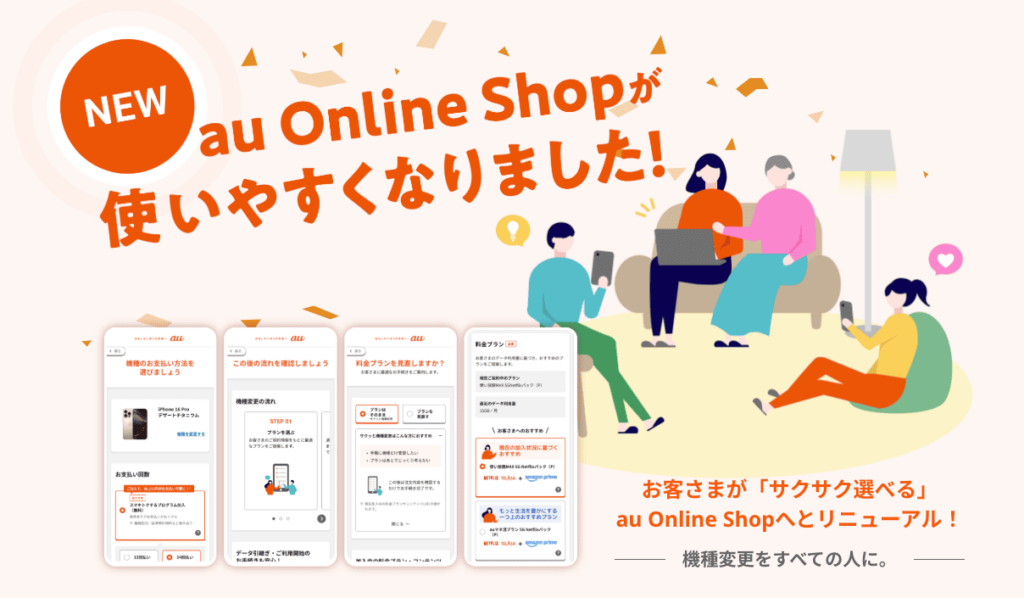
auオンラインショップで機種変更するメリットは、以下の9つです。
- スマホ1つで自宅で簡単に手続きができる
- 取扱商品や在庫が豊富
- 頭金が0円
- 全国送料無料 ※2,750円以上の場合KDDIが送料負担
- 24時間いつもでも利用できる
- 待ち時間がない
- Pontaポイントに対応している
- 最短当日受け取れる
- サポートが充実している
auオンラインショップは、スマホ操作が苦手な人も安心して機種変更できるようなサポートも充実していますよ!
①スマホ1つで自宅で簡単に手続きができる
auオンランショップでは、面倒な対面の手続きなしで、スマホ1つで機種変更できます。
購入したい機種を選択し、料金プランなどを案内通りに選択するだけです。
店舗に行く時間がない人やゆっくり機種を見たい人には、おすすめです。
②店舗より多い!取扱商品や在庫が豊富
auオンラインショップは、最新の機種や店舗には置いていない機種など、多数の商品があります。
スマホのみでなく、オプション品などの在庫も豊富です。
店舗には、商品を置くスペースが限られており古い商品などは置いていないことがありますが、オンラインショップではそのような心配はありません。
そのため、店舗には置いていない機種が欲しい人や予算を考慮して選びたい人には、auオンラインショップでの機種変更はおすすめです。
③頭金が0円
auオンラインショップでは、頭金はかかりません。
頭金とは販売手数料のことで、機種変更の際に端末代金に上乗せさせられるものです。店舗や家電量販店では、頭金として1万円以上かかる場合があります。
近年はスマホ自体が高額なため、少しでも安くスマホを購入したい人は、auオンラインショップを利用した方が良いでしょう。
しかし、auオンラインショップでは店舗でもオンラインショップでも一律で3,850円の事務手数料が徴収されます。
④全国送料無料
auオンラインショップでの購入代金が2,750円以上の場合、KDDIが送料を負担してくれるため送料が無料になります。
分割払いでスマホを購入した場合も、購入代金が2,750円以上なら送料無料です。
⑤24時間いつもでも利用できる
auオンラインショップは、メンテナンス時間を除く24時間365日、利用が可能です。
来店する必要もないため、店舗の営業時間を心配する必要もありません。
そのため、忙しくて営業時間内に店舗に行くことが難しい人などは、auオンラインショップを利用すると良いでしょう。
⑥待ち時間がない
auオンラインショップでスマホを購入する場合、待ち時間がありません。15分もあれば機種変更できます。
店舗で購入する場合は事前予約があったり、混雑時は長時間待つ可能性もあります。
しかし、オンラインショップでは待たされることがないため、忙しくて時間がない人は気軽に利用できるでしょう。
目の前でスタッフの詳細な説明を聞いたり、契約内容を紙で保管しておきたい方には店舗利用もおすすめですよ!
⑦Pontaポイントに対応している
auオンラインショップでスマホを購入する場合は、Pontaポイントに対応しているため、Pontaポイントを貯めることも利用することもできます。
Pontaポイントは、1ポイント(1円分)から利用可能です。
そのため、少しでもお得にスマホの購入をしたい方にとって、Pontaポイントを利用できることはメリットになるでしょう。
⑧最短当日で受けとれる
auオンラインショップでスマホを購入した場合、地域によっては、「当日お届け便」を利用できます。
当日お届け便を利用できる地域は、関東と関西の一部です。
当日お届け便を利用するときのポイント
- 午前11時45分までに注文完了で当日18時〜22時にお届け
- サービス料・送料(2,750円以上の場合KDDIが送料負担)無料
- 機種変更のみ対象
- アクセサリー同時購入の場合や店舗での受け取りの場合は利用不可
- 当日中の再配達は利用不可
当日お届け便が利用できない地域の場合も、2〜4日以内には届きます。
| お届け予定日 | 地域 |
|---|---|
| 出荷から翌日 | 東北、関東、中部、近畿、中国、四国 |
| 出荷から翌々日以降 | 北海道、九州、沖縄、その他の離島 |
機種変更と同時にスマホが手に入らなくても良い人は、auオンラインショップで機種変更しても特に不便はないでしょう。
⑨サポートが充実している
auオンラインショップは、auが公式で運営しているサイトであるため、サポート体制が充実しています。
機種変更でわからないことがあった場合、電話やチャットで問題を解決することができます。
サポートの種類
| 種類 | 備考 |
|---|---|
| チャット | AI:24時間対応(年中無休) アドバイザーの回答:9時〜20時(時間外の質問は、翌日回答) |
| オンライン購入アドバイザー | 10時〜20時 ※予約相談時間は、10時〜19時 |
スマホ操作やパソコン操作が苦手な方は、オンライン購入アドバイザーの画面共有サポートを利用すると良いでしょう。
画面共有サポートは、専任スタッフと同じ画面を見ながら無料相談できます。※通信量は相談者負担
auオンラインサポートで相談できること
- 新規契約・乗り換え(MNP)
- 機種変更
- 機種選び
- 料金プラン選び
わからないことはチャットなどで気軽に問い合わせできるため、安心して利用できます。
お得に早く機種変更をしたい人には、auオンラインショップでの機種変更がおすすめですよ。
\iPhone17が2年返却なら月543円/
【よくある質問】auオンラインショップの機種変更で迷ったときはこちら
コスパよく機種変更したい人にはauオンラインショップでの手続きがおすすめ

auオンラインショップでの機種変更は、待ち時間もなく、自分の好きなタイミングで手続きができます。
しかし、全てオンラインで完結するため、手続き方法がわからず不安に思う人もいるでしょう。
実は、auオンラインショップでの機種変更は、案内に沿って進めていけば良いだけなので、手続きは簡単にできます。
- auオンラインショップで機種変更するのがおすすめの人
- 仕事や育児で忙しく時間がない人
- お得に機種変更したい人
- 店舗にはない機種を購入したい人
- 困ったことはチャットなどを利用して解決できる人
- Pontaポイントを貯めている人
- キャンペーンが豊富
- 期間限定や常時開催されているキャンペーンが多い
- 回線契約やデータ移行が簡単
- 回線契約は電話とWebどちらでもできる
- iPhone同士ならクイックスタート利用でデータ移行が簡単
- Androidの場合もアプリを利用して簡単にデータ移行ができる
- 古い端末を返却するとお得にスマホを購入できる
- スマホトクするプログラムや下取りプログラム利用でお得
- 購入手続き時選択するだけなので返却も簡単
auオンラインショップで機種変更する際には、夜遅くに手続きしていて困ったことがあっても、AIチャットなら24時間 年中無休、コミュニケーターとのチャットは9:00〜20:00まで質問できるため、とても便利です。
また、初めてオンラインで機種変更する方も、案内に沿って機種を選んで手続きをするだけなのでとても簡単です。
auオンラインショップなら頭金もなく待ち時間もないため「お得に機種変更したい方」や、「家でゆっくり機種変更したい方」におすすめです!
\iPhone17が2年返却なら月543円/
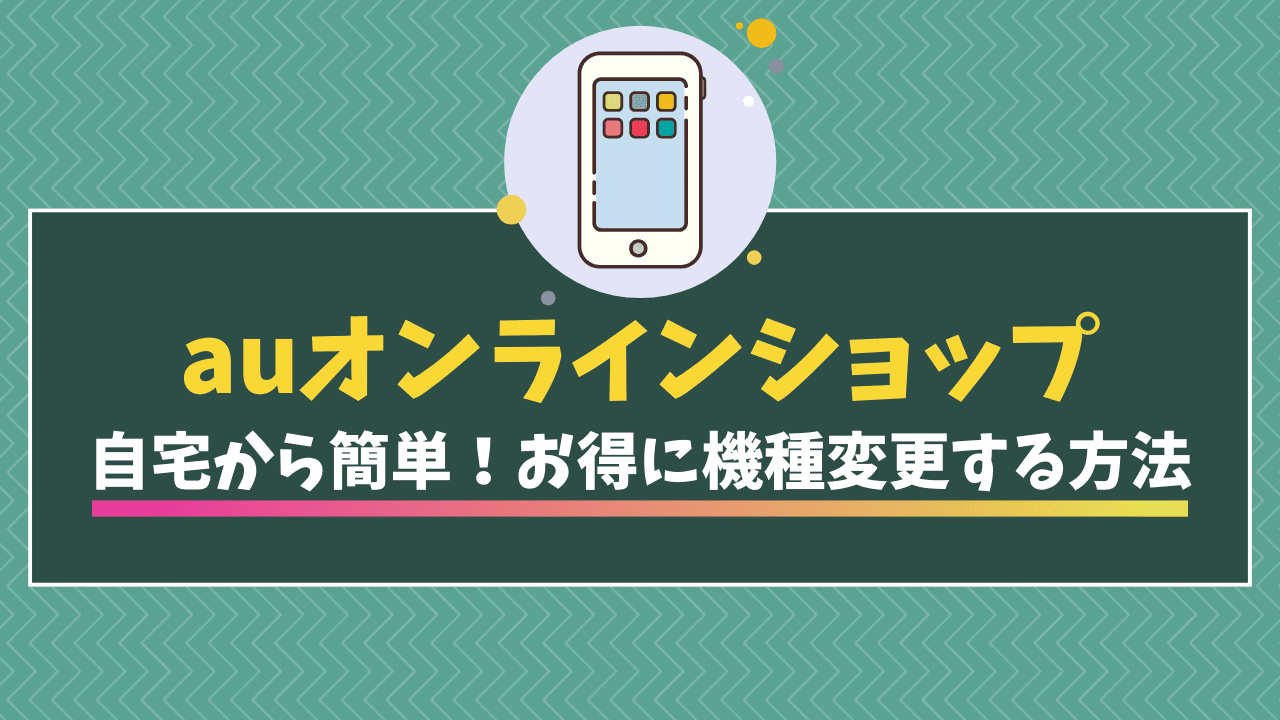
コメント